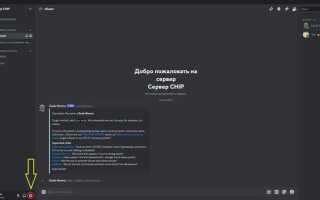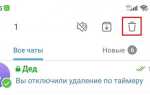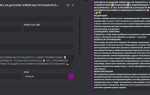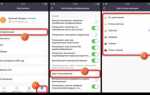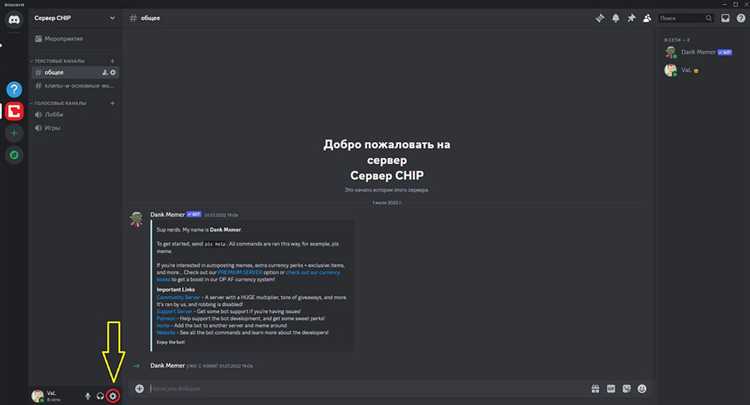
При установке Discord по умолчанию добавляет себя в список автозагрузки и запускается вместе с операционной системой. Это может замедлить запуск системы и занять лишние ресурсы, особенно на слабых машинах. Отключить автозапуск можно несколькими способами, в зависимости от настроек самой программы и конфигурации системы.
Если вы используете Windows 10 или 11, первым шагом будет проверка встроенного списка автозагрузки. Нажмите Ctrl + Shift + Esc, откройте вкладку Автозагрузка и найдите Discord. Кликните правой кнопкой мыши и выберите Отключить.
Дополнительно стоит проверить настройки в самом Discord. Перейдите в Настройки пользователя (значок шестерёнки в левом нижнем углу), затем откройте раздел Настройки Windows и отключите параметры Открывать Discord при запуске компьютера и Запускать в фоновом режиме.
На системах macOS необходимо открыть Системные настройки, перейти в Пользователи и группы, выбрать свою учётную запись, затем вкладку Объекты входа и удалить Discord из списка автозагрузки.
Если после выполнения всех шагов Discord всё равно продолжает запускаться, проверьте наличие ярлыков в папке автозагрузки. Нажмите Win + R, введите shell:startup и удалите ярлык Discord, если он там есть.
Отключение автозапуска через настройки самого Discord
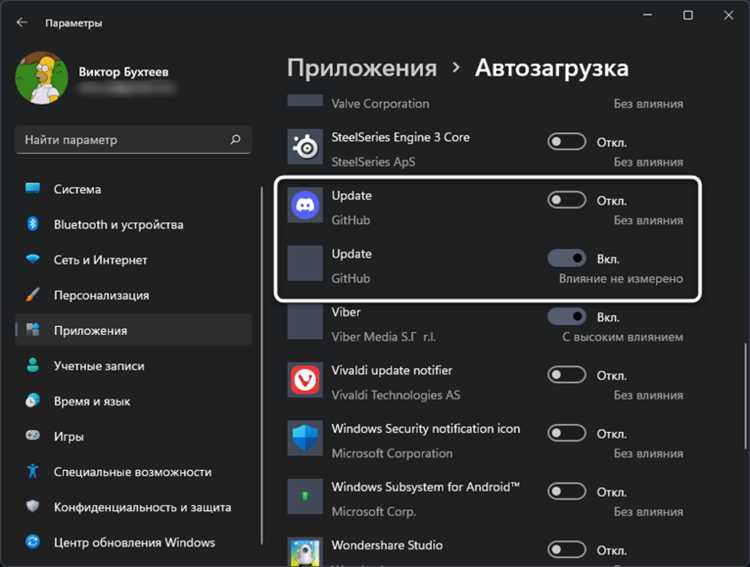
Чтобы отключить автоматический запуск Discord через его собственные настройки, выполните следующие действия:
- Откройте приложение Discord и авторизуйтесь при необходимости.
- Щёлкните по значку шестерёнки внизу слева – откроются пользовательские настройки.
- В левой колонке прокрутите вниз и выберите раздел «Настройки Windows».
- Отключите переключатель рядом с пунктом «Открывать Discord при запуске компьютера».
Изменения вступают в силу сразу, перезагрузка Discord не требуется.
Удаление Discord из автозагрузки через диспетчер задач Windows
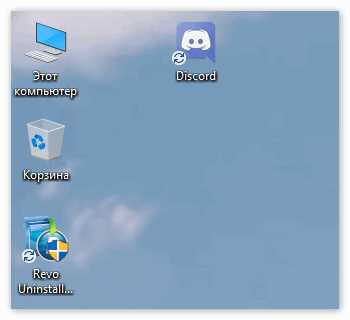
Для того чтобы отключить Discord от автозагрузки при старте системы через диспетчер задач, выполните следующие шаги:
- Нажмите комбинацию клавиш Ctrl + Shift + Esc для открытия диспетчера задач.
- Перейдите на вкладку Автозагрузка.
- В списке программ найдите Discord.
- Щелкните правой кнопкой мыши по Discord и выберите Отключить.
- Закройте диспетчер задач. Изменения вступят в силу при следующем запуске системы.
Теперь Discord больше не будет автоматически запускаться при старте Windows. Это позволяет ускорить загрузку системы и избежать ненужных процессов в фоновом режиме.
Настройка автозагрузки через «Параметры» Windows
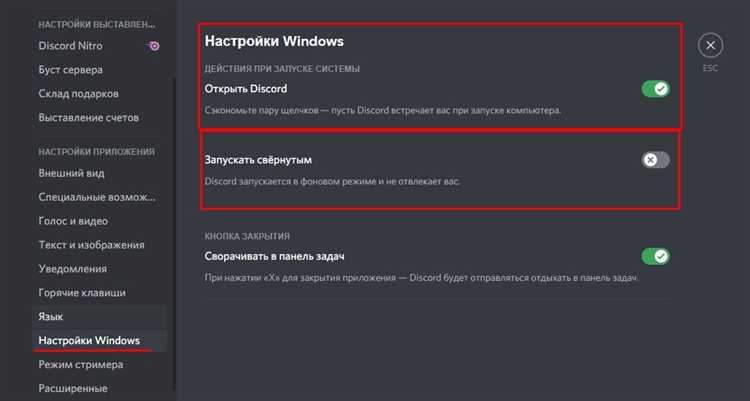
Для того чтобы отключить автозапуск Discord через «Параметры» Windows, выполните следующие шаги:
1. Нажмите на значок Windows на панели задач или используйте сочетание клавиш Win + I для открытия «Параметры».
2. Перейдите в раздел «Программы».
3. В левом меню выберите «Автозагрузка». Здесь отображаются все программы, которые запускаются автоматически при старте системы.
4. Найдите Discord в списке и отключите его, переведя переключатель в положение «Выкл». После этого Discord не будет запускаться автоматически при каждом старте компьютера.
Этот метод работает для всех приложений, поддерживающих настройку автозапуска через Windows.
Отключение автозапуска Discord с помощью редактора реестра
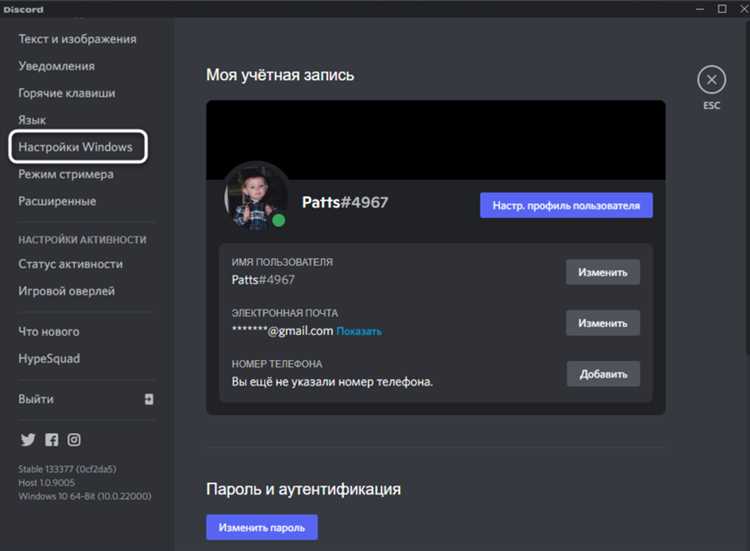
Чтобы отключить автозапуск Discord при запуске системы через редактор реестра, выполните следующие шаги:
1. Нажмите комбинацию клавиш Win + R, чтобы открыть окно «Выполнить». Введите «regedit» и нажмите Enter для открытия редактора реестра.
2. В редакторе реестра перейдите по следующему пути:
HKEY_CURRENT_USER\Software\Microsoft\Windows\CurrentVersion\Run
3. Найдите запись, связанную с Discord. Это может быть строка с названием «Discord» или похожее наименование.
4. Щелкните правой кнопкой мыши по найденной записи и выберите «Удалить». Это удалит Discord из списка программ, запускающихся при старте системы.
5. Закройте редактор реестра и перезагрузите компьютер, чтобы изменения вступили в силу.
Этот способ позволяет точно контролировать, какие программы запускаются автоматически, минимизируя вмешательство сторонних приложений в процесс загрузки системы.
Настройка автозагрузки в macOS через «Пользователи и группы»
Для отключения автозапуска Discord при запуске системы на macOS, нужно настроить автозагрузку через меню «Пользователи и группы». Это можно сделать за несколько простых шагов.
1. Откройте меню «Системные настройки», кликнув на иконку Apple в верхнем левом углу экрана и выбрав «Системные настройки».
2. Перейдите в раздел Пользователи и группы. Здесь отображаются все аккаунты, настроенные на вашем Mac.
3. Выберите свою учетную запись в списке пользователей, если это еще не сделано.
4. Внизу окна откроется вкладка Элементы входа. Это список программ, которые автоматически запускаются при старте системы.
5. Найдите Discord в списке. Если он присутствует, выделите его и нажмите на кнопку минус (–), чтобы удалить из автозагрузки.
После этого Discord больше не будет запускаться автоматически при каждом включении компьютера. Для того чтобы запустить приложение вручную, просто откройте его через Launchpad или папку «Программы». Если позже вы решите вернуть Discord в автозагрузку, выполните те же шаги и нажмите кнопку плюс (+), добавив Discord обратно в список.
Проверка фоновых процессов Discord после загрузки системы
После загрузки системы важно проверить, не запустился ли Discord в фоновом режиме. Это можно сделать через Диспетчер задач в Windows или Мониторинг системы на macOS.
Для Windows откройте Диспетчер задач (Ctrl + Shift + Esc), перейдите на вкладку Процессы. В списке найдите процессы с названием Discord. Если они присутствуют, значит приложение запущено в фоне, несмотря на отключение автозапуска.
На macOS используйте Мониторинг системы, который можно найти через поиск Spotlight или в разделе Программы > Утилиты. Найдите процессы Discord в списке и проверьте, активен ли он.
Чтобы завершить процесс, достаточно выбрать его и нажать Завершить задачу в Windows или Принудительно завершить на macOS.
Если вы хотите предотвратить повторный запуск Discord, убедитесь, что он не добавлен в автозагрузку через Настройки или специальные приложения для управления запуском программ.
Вопрос-ответ:
Как отключить автозапуск Discord при включении компьютера?
Чтобы отключить автозапуск Discord, откройте саму программу и перейдите в её настройки. Найдите раздел «Настройки пользователя» (иконка шестерёнки в левом нижнем углу). В меню «Основные настройки» отключите опцию «Запускать Discord при старте системы». После этого Discord больше не будет автоматически запускаться при включении компьютера.
Можно ли отключить Discord от автозапуска на Windows 10?
Да, для этого вам нужно открыть настройки Discord, затем выбрать вкладку «Основные». В разделе «Запускать Discord при старте системы» просто уберите галочку. После этого программа больше не будет запускаться автоматически при старте Windows 10.
Как полностью отключить Discord от автозапуска на Mac?
На Mac процесс отключения автозапуска Discord аналогичен. Откройте Discord и перейдите в «Настройки» через иконку шестерёнки. В разделе «Основные настройки» отключите опцию «Автоматически запускать Discord при старте системы». Также проверьте настройки в разделе «Системные настройки» -> «Пользователи и группы» -> «Элементы входа», где можно удалить Discord, если он всё ещё указан в списке.
Что делать, если Discord продолжает запускаться автоматически после отключения автозапуска?
Если Discord продолжает запускаться, несмотря на отключение автозапуска в его настройках, попробуйте следующее. Зайдите в «Диспетчер задач» (Ctrl + Shift + Esc) и перейдите во вкладку «Автозагрузка». Найдите Discord в списке и отключите его. Это должно решить проблему с нежелательным автозапуском.
Почему Discord продолжает автоматически запускаться, даже если я отключил автозапуск в настройках программы?
Иногда Discord может продолжать запускаться автоматически из-за настроек операционной системы или конфликтов с другими приложениями. Убедитесь, что в «Диспетчере задач» в разделе автозагрузки Discord отключён, и проверьте настройки в «Системных настройках» для Mac или в «Параметрах системы» для Windows. Если это не помогает, попробуйте перезагрузить компьютер или переустановить программу, чтобы очистить настройки автозапуска.